文章目录
第一步 下载MYSQL5压缩包并解压
可以去官网自行下载
在我的网盘获取链接:mysql5和mysql8压缩包获取 提取码:cqy2
解压后目录
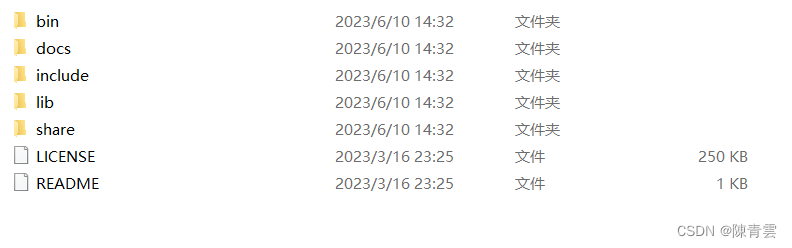
第二步 配置环境变量
- 点击新建

-
变量名
MYSQL5_HOME变量值为你的安装目录
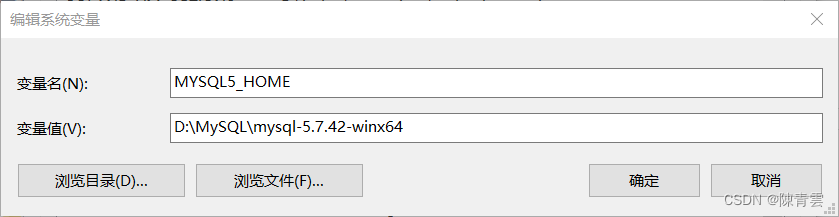
-
打开Path变量,点击新建,写入
%MYSQL5_HOME%\bin,然后点击确定,环境变量配置完毕
第三步 创建在当前目录创建my.ini文件

写入以下内容
注意:将D:\MySQL\mysql-5.7.42-winx64\替换为自己的MYSQL安装目录
[client]port=3306default-character-set=utf8[mysqld]# 设置为自己MYSQL的安装目录basedir=D:\MySQL\mysql-5.7.42-winx64\# 设置为MYSQL的数据目录datadir=D:\MySQL\mysql-5.7.42-winx64\data\port=3306character_set_server=utf8# 跳过安全检查skip-grant-tables第四步 安装MySQL服务
1.以管理员身份运行命令提示符
注意:必须以管理员身份运行
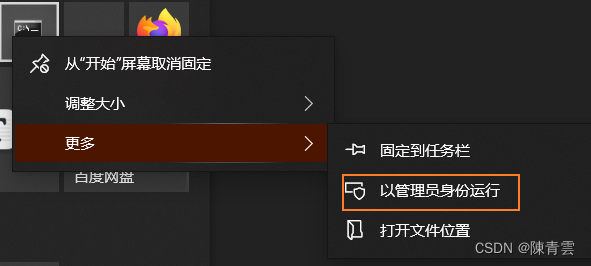
2.切换到MySQL安装目录的bin目录下
以我的安装目录D:\MySQL\mysql-5.7.42-winx64\bin为例做个演示
首先D:进入D盘,然后进入bin目录 cd 安装目录
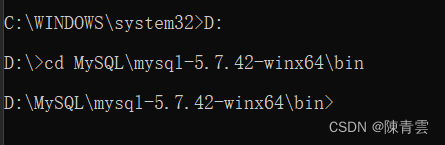
3.生成date目录
不要自己创建,如果有请删除
输入命令
mysqld --initialize --console自动生成date文件夹
检查是否已经生成date文件夹
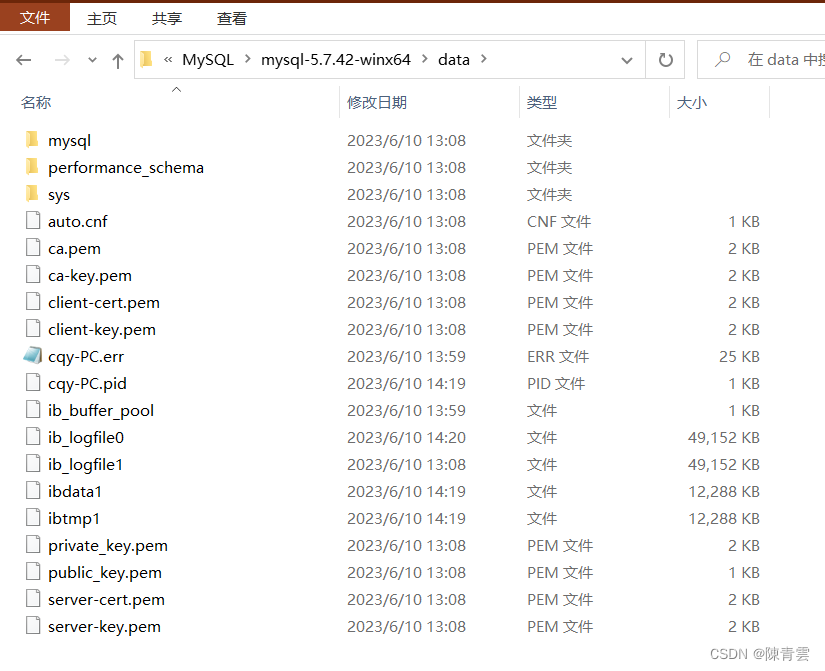
4.安装MySQL
输入命令
mysqld --install MYSQL55.开启MYSQL服务
输入命令
net start MYSQL56.连接数据库
在之前配置my.ini文件时,有这样一段命令skip-grant-tables,作用是跳过安全检查
输入命令
mysql -u root -P 3306 -h localhost -p会提示输入密码,直接回车就会登陆成功

7.修改密码
输入命令
use mysql;继续输入
update user set authentication_string=password('你的密码') where user='root';刷新权限
flush privileges;密码修改成功
第五步 最后一步重启MYSQL服务
打开my.ini文件删除skip-grant-tables这段代码,重新启动MYSQL服务,MYSQL5安装成功





